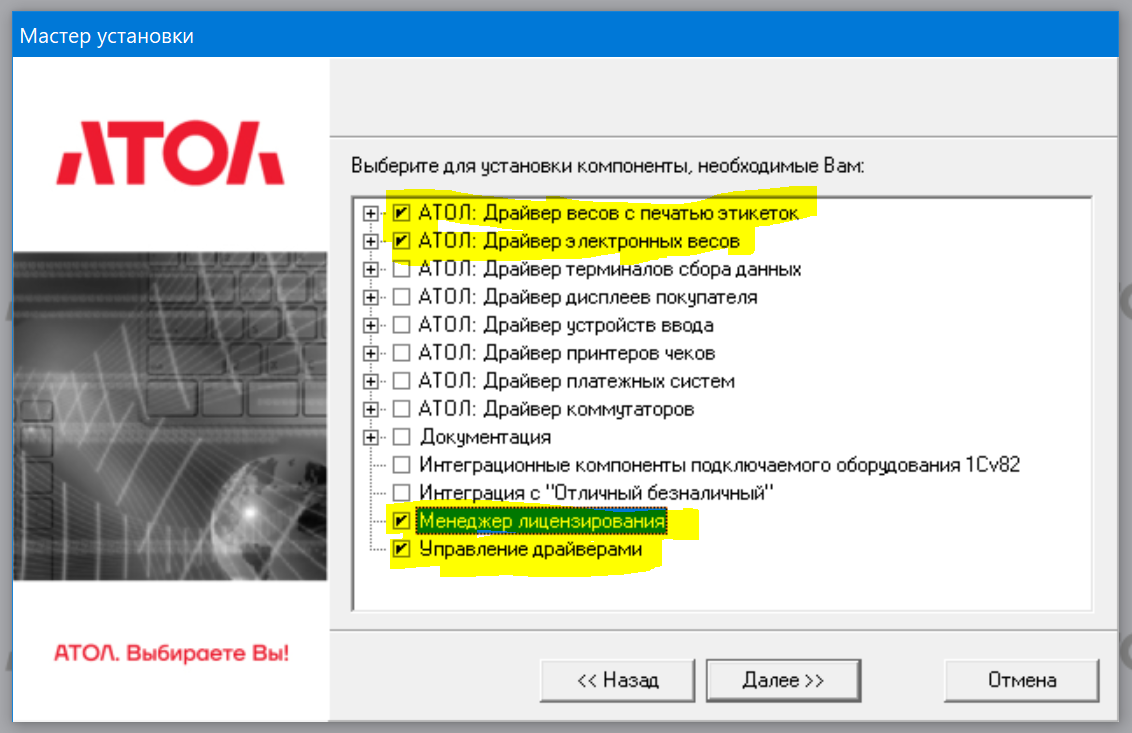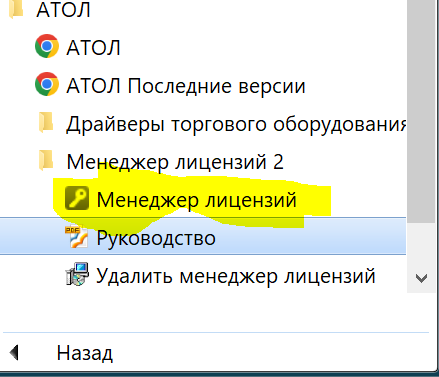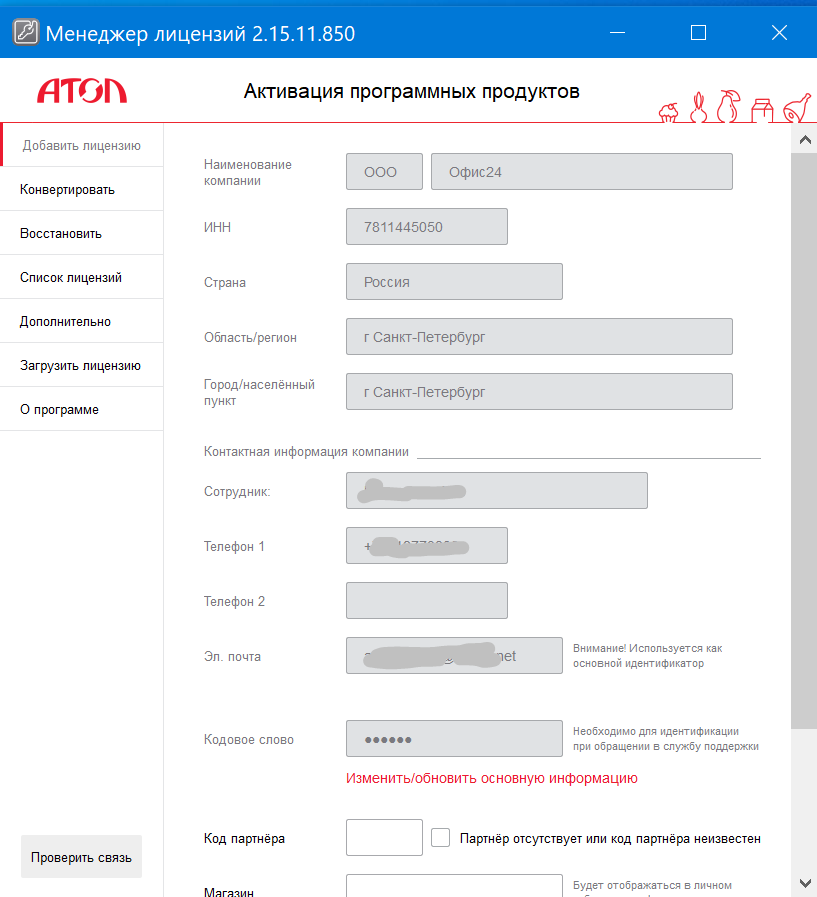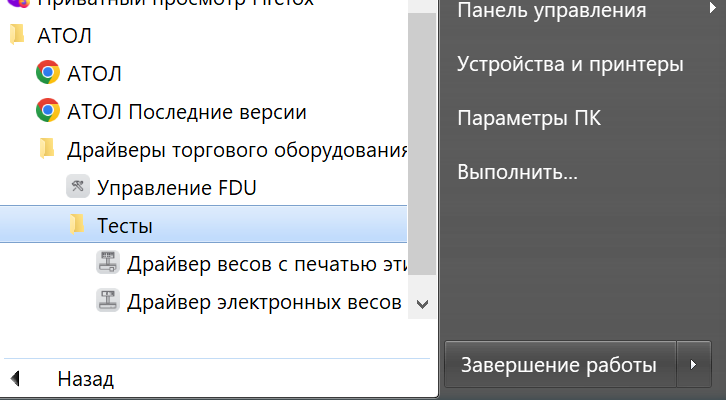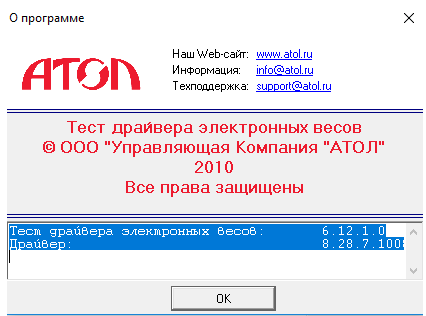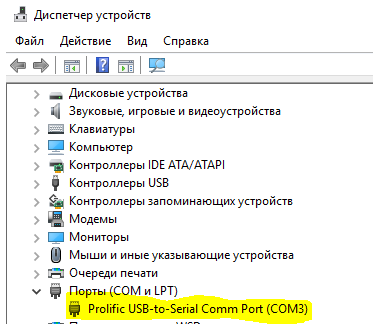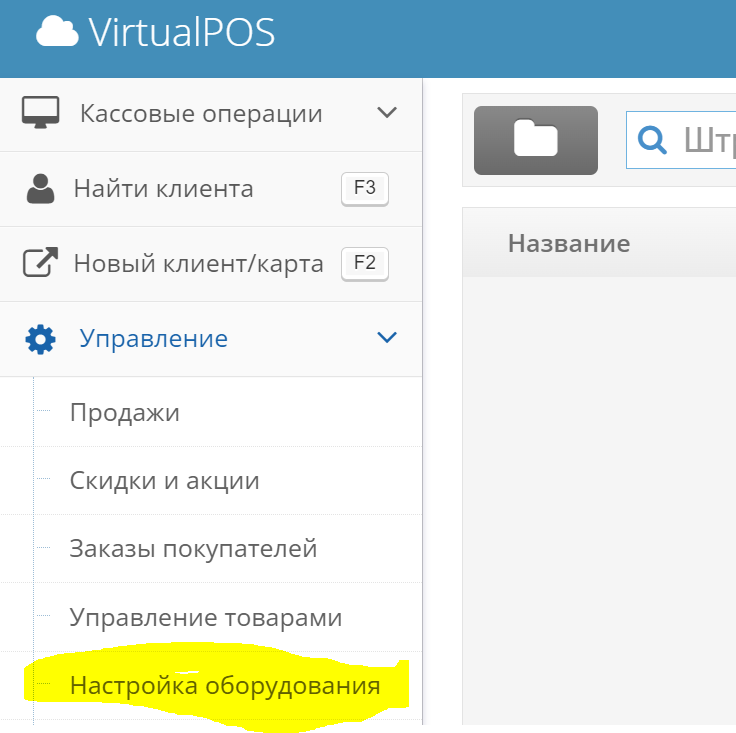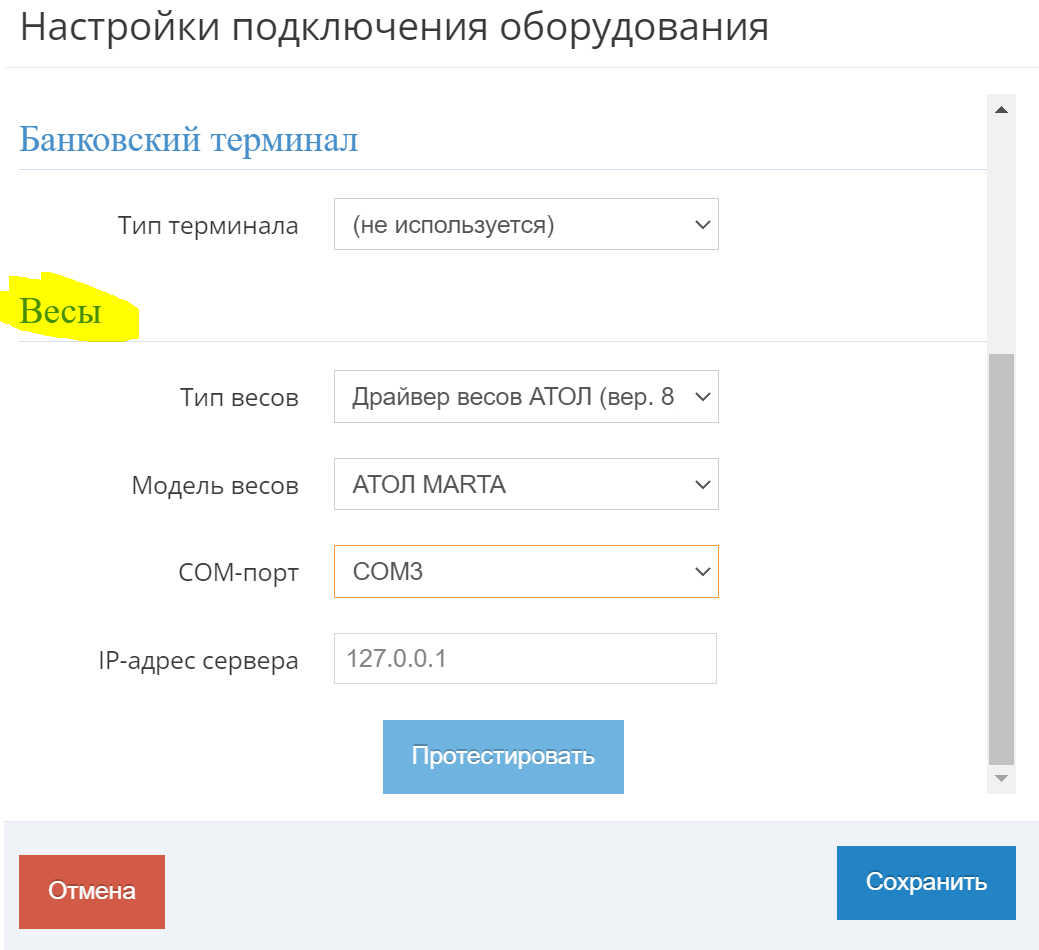Подключение электронных весов
Процедура настройки торгового оборудования состоит из трех основных этапов:
1. Установка драйвера производителя для торгового оборудования. В результате торговое оборудование должно успешно работать с утилитами, которые предоставляет производитель. Наш сервис успешно работает с весами следующих производителей:
- ТВЕС
- ЭЛВЕС
- Штрих
- CAS
- ПетВес
- Тензо
- Bolet
- Масса-К
- Мера (Ока)
- ACOM PC
- Mettler Toledo
- DIGI
- Меркурий
- АТОЛ MARTA
3. Ввод параметров торгового оборудования в настройках рабочего места кассира
Установка Драйвера весов и активация FDU (Frontol Driver Unit)
Необходимо скачать и установить драйверы весового оборудования АТОЛ (FDU). Подходят драйвера версии 8.28.7.10082 Скачать их можно по ссылке: https://virtualpos.ru/FDU_8_28_7_00_Full.zip.
Устанавливать не обязательно полный пакет, можно выбрать Установку по выбору и отметить только Драйвера весов и утилиты отмеченные на фото:
Важно! Для работы весового оборудования необходимо провести активацию лицензии Frontol Driver Unit через Менеджер лицензий Атол:
Без активации лицензии весы работать не будут. Атол предоставляет 45 дней бесплатно.
В результате установки у вас в меню Пуск появится Тест драйвера электронных весов:
В Диспетчере оборудования Windows, в разделе Порты (COM и LPT), кроме фискального регистратора, появятся весы (пример):
Если этого не произойдет, возможно потребуется установить драйвер usb serial port драйвер: https://virtualpos.ru/prolific-usb-to-serial-comm-port-1550740.zip
После проведенной установки можно переходить в кассовый интерфейс VirtualPos.
Настройка весов в кассовом интерфейсе
Необходимо перейти меню в Настройки оборудования:
По аналогии с настройками фискального регистратора указываем параметры подключения весов:
Нажимаем Протестировать и Сохранить. Настройка завершена.
Ссылка на ViPHWBridge для работы с весами: http://core.virtualpos.ru/updates/files/viphwbridge.115.zip